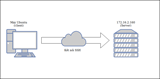Trin 1
Trin 2
Trin 3
Trin 4
Se statistik
Avancerede VCL-indstillinger
Apache er populær webserver, der bruges af de fleste webhostingfirmaer. Varnish cache er en HTTP-accelerator og omvendt proxy. Vi kan bruge Varnish med enhver HTTP-server. I dette eksempel vil vi bruge Apache 2.
Som webserver kan Apache bruge en betydelig mængde serverressourcer til at betjene sider. Hvis du kører et websted med høj trafik, har du muligvis brug for en HTTP-accelerator for at øge serverydeevnen. Det vil lak hjælpe dig med.
Trin 1
Installer Apache-serveren og aktiver den ved at bruge følgende kommandoer:
sudo apt-get update
sudo apt-get install apache2-mpm-event
Du kan teste Apaches serverstatus med denne kommando:
sudo service apache2 status
Hvis tjenesten kører, vil "apache2 kører" blive udskrevet til din terminal. Ellers kan du starte tjenesten med denne kommando:
sudo service apache2 start
Trin 2
Installer den seneste stabile version af Varnish 4. Denne version er ikke tilgængelig i Ubuntu Repository som standard, så du skal køre følgende kommandoer for at installere den.
sudo apt-get install apt-transport-https
sudo curl https://repo.varnish-cache.org/ubuntu/GPG-key.txt | apt-key add -
echo "deb https://repo.varnish-cache.org/ubuntu/ trusty varnish-4.0" >> /etc/apt/sources.list.d/varnish-cache.list
sudo apt-get update
sudo apt-get install varnish
Trin 3
Konfigurer Varnish Cache. Her skal vi ændre Varnish-serverporten til 80. Kør følgende kommando:
sudo nano /etc/default/varnish
Se nu efter DAEMON_OPTS=" under Alternativ 2, Konfiguration med VCL . Skift DAEMON_OPTS="- afsnittet, så det matcher de følgende linjer. Dette er kun en portopdatering.
DAEMON_OPTS="-a :80 \
-T localhost:6082 \
-f /etc/varnish/default.vcl \
-S /etc/varnish/secret \
-s malloc,256m"
Tryk på CTRL + X og derefter Y for at gemme filen.
Trin 4
Konfigurer Apache. Vi er nødt til at ændre lytteporten for Apache fra 80 til 8080.
Rediger ports-filen ved at køre følgende kommando:
sudo nano /etc/apache2/ports.conf
Skift Listen 80 til Listen 8080 .
Opdater derefter den virtuelle værtsfil...
sudo nano /etc/apache2/sites-available/000-default.conf
... ændre <VirtualHost *:80> til <VirtualHost *:8080> .
Hvis du har andre virtuelle værtsfiler, skal de også opdateres.
Genstart begge tjenester.
sudo service apache2 restart
sudo service varnish restart
Du er klar. Se de følgende afsnit for avancerede opsætningstip.
Se statistik
Kør følgende kommando for at vise Varnish-statistikker:
varnishstat
Avancerede VCL-indstillinger
Du kan redigere default.vclfilen for forskellige funktioner.
Aktiver udnytte browsercache
For at aktivere browsercaching for mediefiler, vcl_backend_responseskal du matche følgende konfiguration.
sub vcl_backend_response {
if (bereq.url ~ "\.(png|gif|jpg|swf|css|js)$") {
unset beresp.http.set-cookie;
set beresp.http.cache-control = "max-age = 2592000";
}
}
Dette vil forbedre dit websteds hastighed og SEO-rangering.
Tøm cache
For at rydde varnishens cache kan du ændre vcl_recvtil at matche følgende konfiguration:
sub vcl_recv {
if (req.method == "PURGE") {
return (purge);
}
}
Når du har foretaget denne ændring, kan du sende en krølleanmodning i din ssh-session med følgende format:
curl <domain_name.com> -XPURGE
Her -XPURGEvil sende udrensningen anmodning til Varnish-serveren.